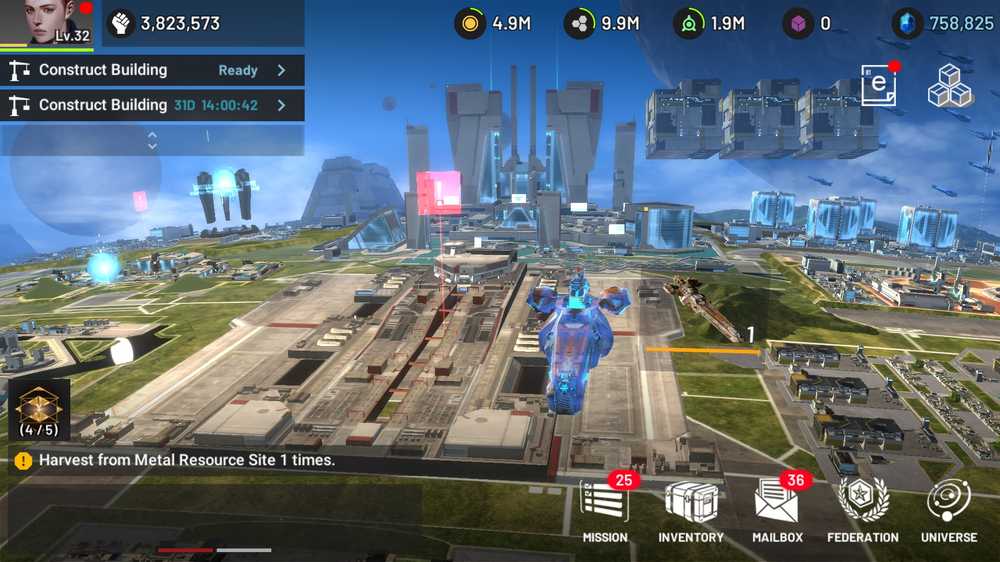We konden de updates niet voltooien, wijzigingen ongedaan maken
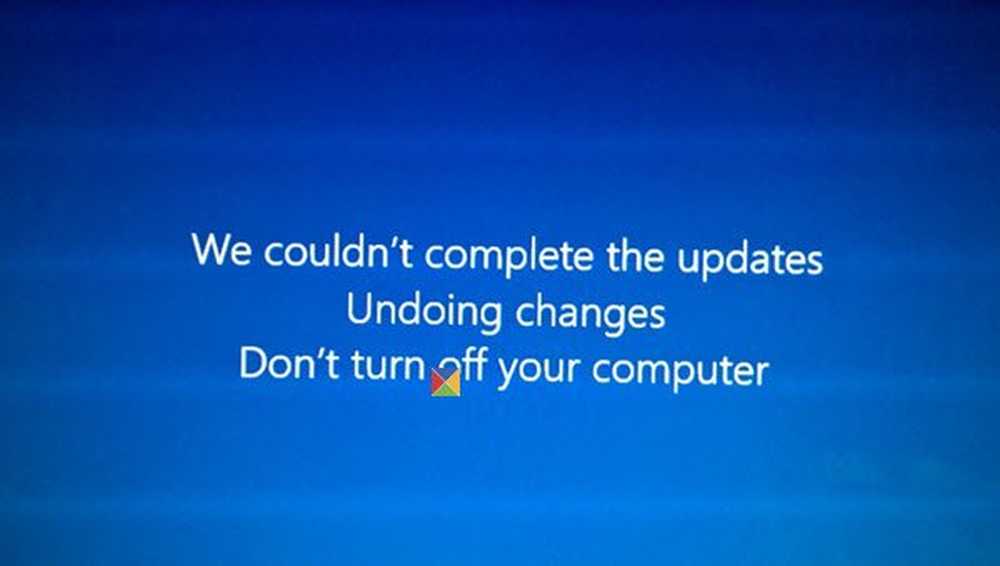
Als je ontvangt We konden de updates niet voltooien, Wijzigingen ongedaan maken, Zet uw computer niet uit bericht, en uw Windows 10/8/7 pc zit vast in een lus, dan kan dit bericht u misschien helpen. Dit is een algemene fout die kan verschijnen wanneer een Windows-update mislukt.
Tijdens het bijwerken van een van mijn dual-boot Windows 10-laptops, zag ik dit scherm. Als uw systeem de wijzigingen ongedaan kan maken, is het goed; je kunt op zijn minst opstarten op je Windows-bureaublad, vanwaar je problemen met Windows Update kunt oplossen. Maar in mijn geval ging de laptop gewoon in een eindeloze herstart-lus.
Ik liet het een paar keer opnieuw opstarten, om te zien of het zichzelf zou oplossen - maar geen geluk! Dit is wat ik heb gedaan om mijn probleem op te lossen.
We konden de updates niet voltooien, wijzigingen ongedaan maken
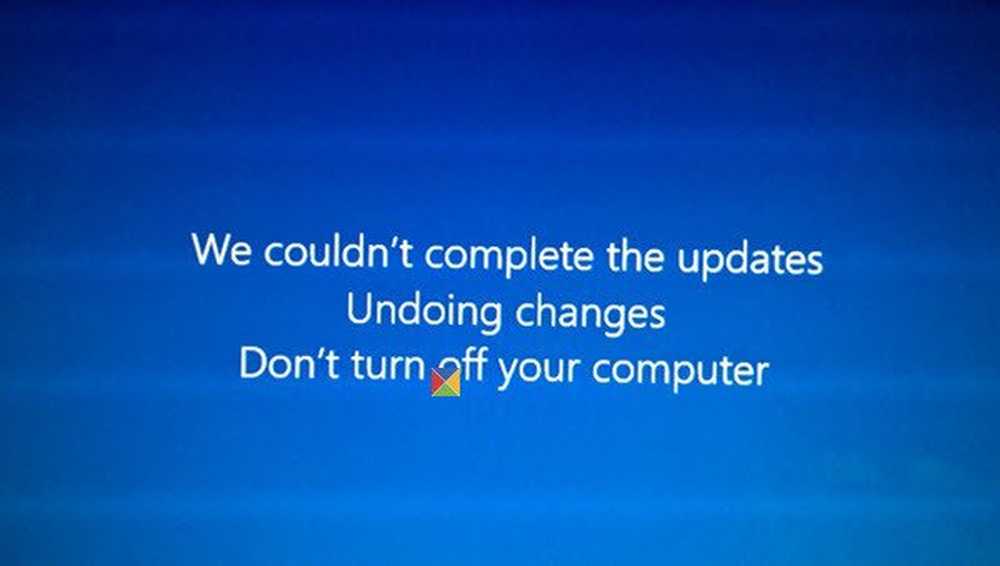
Over het algemeen, als uw computer in een eindeloze herstart-lus komt, probeer dan in de veilige modus te komen of toegang te krijgen tot geavanceerde opstartopties. Hier kunt u een opdrachtpromptvenster openen of een systeemherstel uitvoeren of een automatische reparatie uitvoeren.
Als je op een dual-boot systeem, dingen zijn een beetje gemakkelijk. In het dual-boot OS-selectiescherm waarin u het OS selecteert om op te starten, ziet u a Verander de standaardinstellingen of kies andere opties.

Selecteer het en vervolgens Problemen oplossen> Geavanceerde opties> Opstartinstellingen. Druk hier op 4 op uw toetsenbord om de optie Veilige modus inschakelen te selecteren. Hierdoor wordt uw pc opnieuw opgestart in de veilige modus. Je kunt dit bericht lezen over geavanceerde opstartopties in Windows 10 als je meer informatie nodig hebt.
Als je alleen een hebt enkel besturingssysteem dat op uw computer is geïnstalleerd, dan moet je een manier vinden om Windows 10 op te starten in de veilige modus. De opties omvatten:- Druk op Shift en klik op Opnieuw opstarten om je op te starten naar het scherm met geavanceerde opstartopties
- Open Instellingen> Update en beveiliging> Herstel> Geavanceerde inschakeling> Nu opnieuw opstarten.
- Type shutdown / r / o in een verhoogde CMD-prompt om uw computer opnieuw op te starten naar geavanceerde opstartopties of herstelconsole.
Als u de F8-sleutel al eerder had ingeschakeld, zijn zaken eenvoudiger als u en drukt u tijdens het opstarten op F8 om naar de veilige modus te gaan; anders hebben we hier een situatie. Mogelijk moet u in Windows 10 opstarten met uw installatiemedia of herstelschijf. kiezen Repareer je computer en de geavanceerde opstartopties verschijnen.
Welnu, als je eenmaal uit de reboot-lus bent en de Veilige modus van je bureaublad hebt geopend, heb je drie opties:
1] Voer de opdrachtprompt in als beheerder. Typ in het CMD-vak dat op het computerscherm verschijnt de volgende tekenreeksen één voor één en druk op Enter.
net stop wuauserv
net stop bits
Blader nu naar de C: \ Windows \ SoftwareDistribution map en verwijder alle bestanden en mappen in de map.
Start je computer opnieuw op. Het zou moeten kunnen booten naar Desktop.
Ik heb deze eerste methode gebruikt en het werkte voor mij. Bij een normale herstart heb ik Windows Update opnieuw uitgevoerd en deze keer hebben ze me prima geïnstalleerd.
2] Open het Configuratiescherm> Programma's en onderdelen> Bekijk geïnstalleerde updates. Hier kunt u de overtredende update verwijderen die u onlangs hebt geïnstalleerd, net voordat uw probleem begon.
Als u uw Windows Update-geschiedenis wilt bekijken en eventuele recente updates wilt verwijderen die mogelijk dit probleem kunnen veroorzaken, opent u Instellingen> Windows Update> Updategeschiedenis weergeven.
3] Gebruik Systeemherstel om uw computer terug te zetten naar een eerder goed punt.
Laat het ons weten als iets van dit probleem voor u heeft gewerkt of als u andere ideeën heeft.
Lees ook: Fout bij het configureren van Windows-updates. Ongedaan maken van wijzigingen.